- Тип техники
- Бренд
Просмотр инструкции МФУ (многофункционального устройства) HP Officejet 7612 e-All-in-One, страница 273

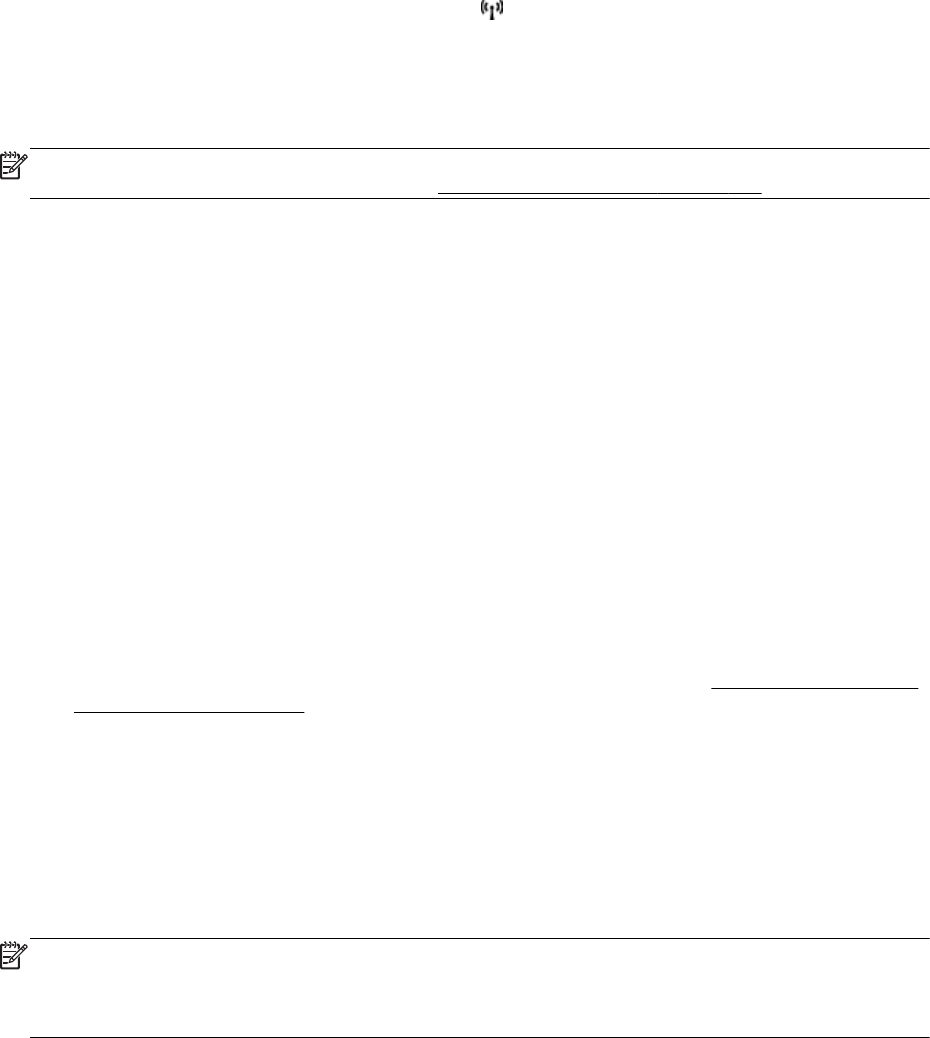
Переход с Ethernet-соединения на беспроводное соединение
1. На панели управления принтера коснитесь (Беспроводной режим) и выберите
Параметры.
2. Коснитесь Мастер настройки беспроводной сети, затем Продолжить.
3. Завершите настройку, следуя инструкциям на экране.
ПРИМЕЧАНИЕ. Если имя (SSID) и пароль (парольная фраза WPA или ключ WEP)
беспроводной сети неизвестны, см. раздел
Перед началом работы на стр. 250.
Переход с USB-соединения на подключение по беспроводной сети
Выполните инструкции для используемой операционной системы.
Windows
1. На рабочем столе компьютера щелкните Начало, выберите Программы или Все
программы, щелкните HP, выберите имя принтера, а затем щелкните Программное
обеспечение и настройка принтера.&
- или -
На экране Начало выберите Настройка принтера и программное обеспечение.&
2. Щелкните Изменить USB-подключение принтера на беспроводное.
3. Завершите
настройку, следуя инструкциям на экране.
Mac OS X
1. Запустите утилиту HP. Дополнительную информацию см. в разделе Как запустить утилиту
принтера HP на стр. 267.
2. На панели инструментов утилиты HP щелкните Приложения.
3. Дважды щелкните Помощник настройки HP и следуйте инструкциям на экране.
Переход с беспроводного подключения на USB или Ethernet
Чтобы перейти с беспроводного соединения на подключение USB или Ethernet, подключите
кабель USB или Ethernet к принтеру.
ПРИМЕЧАНИЕ. При использовании компьютера под управлением Mac OS X добавьте принтер
в очередь печати. На панели Dock щелкните Системные параметры, в разделе Оборудование
выберите Печать и факс& или Печать и сканирование&, щелкните + и затем выберите
принтер.
Проверка беспроводного подключения
Напечатайте страницу проверки беспроводной сети, чтобы получить информацию о
беспроводном подключении принтера. Страница проверки беспроводной сети содержит
информацию о состоянии, MAC-адресе и IP-адресе принтера. Если принтер подключен к сети,
на странице проверки будут показаны сведения о параметрах сети.
254
Приложение Г Настройка сети RUWW
Ваш отзыв будет первым



